Notez cet article :
5/5 | 1 avis
Cet article vous a été utile ?
Oui
Non
Vous avez noté 0 étoile(s)

Sommaire
Procédure
LWS vous propose de pouvoir permuter un nom de domaine avec votre hébergement web. Cela peut être utile dans le cas où vous décidez de changer de domaine d'activité par exemple.
La permutation de votre formule d'hébergement web avec votre formule domaine est irréversible. La formule domaine et votre hébergement mutualisé seront réinitialisés. Cela signifie que vous perdrez les données se trouvant sur vos deux hébergements. De ce fait, il est essentiel d'effectuer une sauvegarde de vos données (site internet, base de données, emails) avant d'effectuer la permutation.
Vous pouvez effectuer une sauvegarde manuelle de toutes vos données afin de pouvoir les remettre sur l'espace Web concerné ou demander une téléassistance auprès d'un des techniciens de LWS.
1. Connectez-vous à votre espace FTP par le biais de votre client FTP tel que FileZilla. Vous avez reçu les informations de connexion par E-mail.
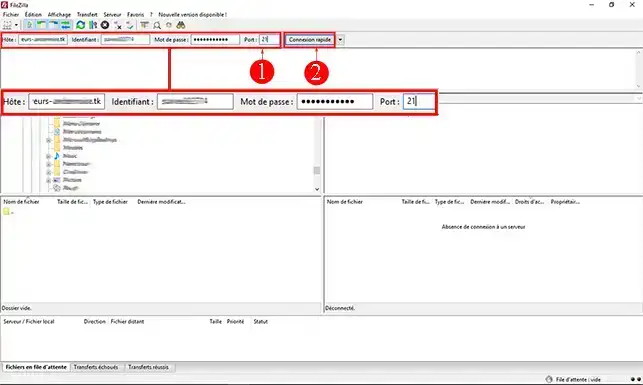
2. Sélectionnez tous les fichiers se trouvant coté serveur (coté droit de FileZilla). Pour cela, il suffit de cliquer sur "[CTRL] + A". Cliquez sur le bouton droit de votre souris puis sur l'onglet "Télécharger".
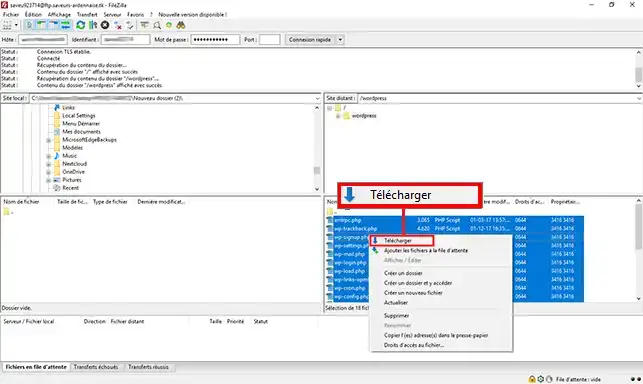
Si vous ne vous souvenez plus de vos informations FTP, vous pouvez vous rendre sur la page "Perte/oubli d'identifiant"
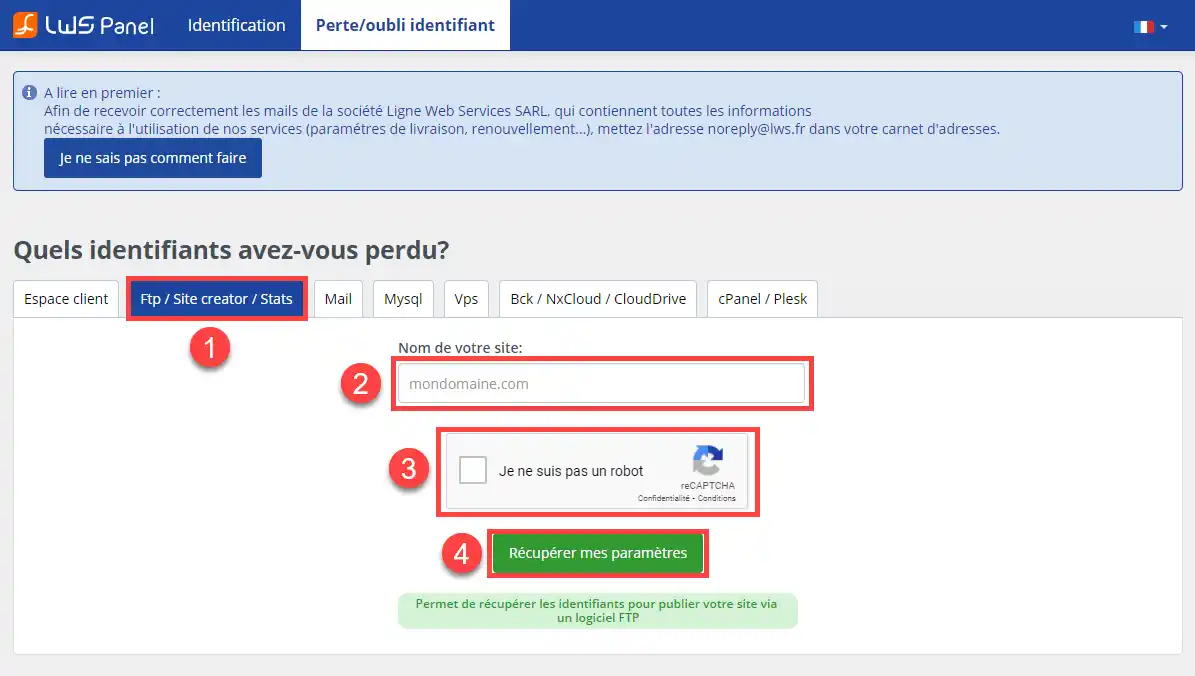
La deuxième chose importante à effectuer est de sauvegarder la base de données rattachées à votre hébergement Web.
1. Pour cela, il faudra vous connecter à votre interface PHPMyAdmin. Vous pouvez récupérer les informations de connexion à votre base de données en vous rendant sur la page "Perte/oubli identifiant".
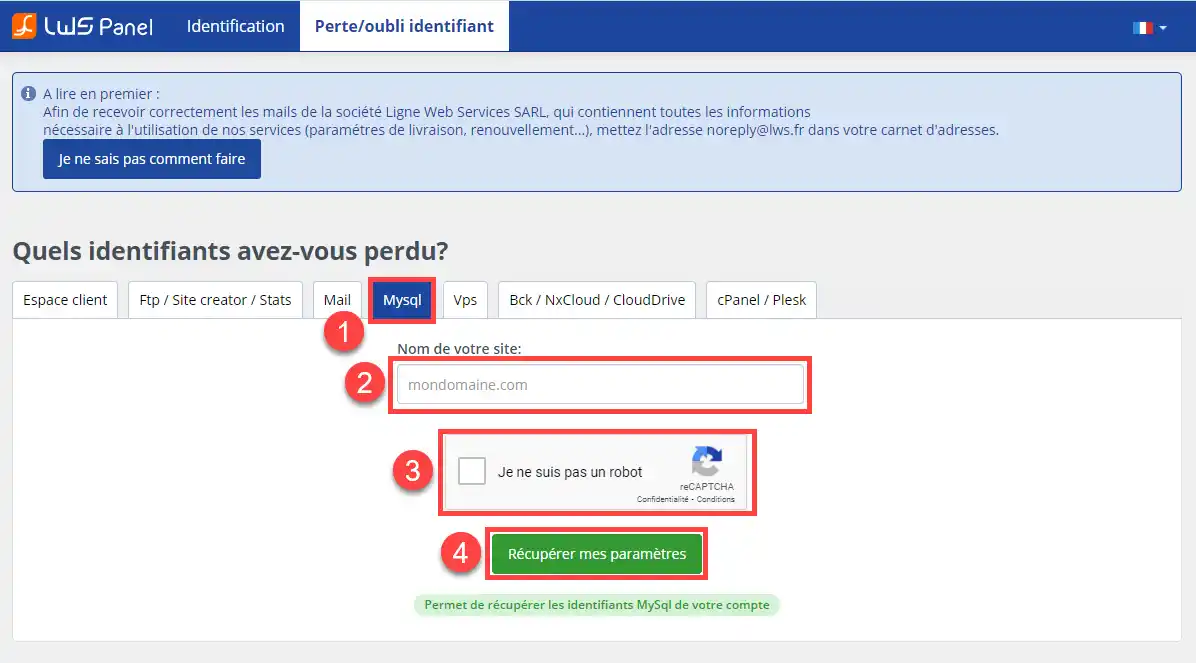
2. Une fois connectée, cliquez sur l'onglet "Exporter".
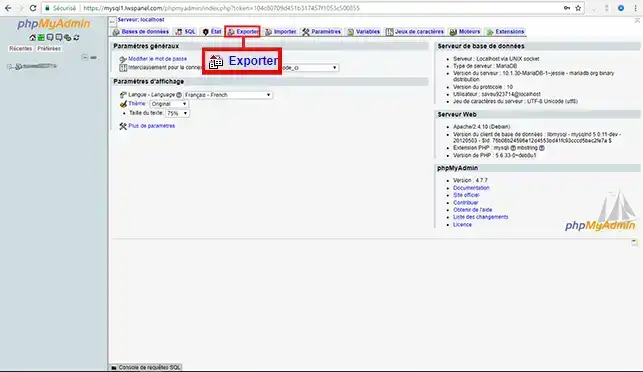
3. Choisissez la méthode d'exportation personnalisée afin de pouvoir choisir la ou les bases de données à exporter. Laissez le format sur "SQL" et choisissez la base de données.
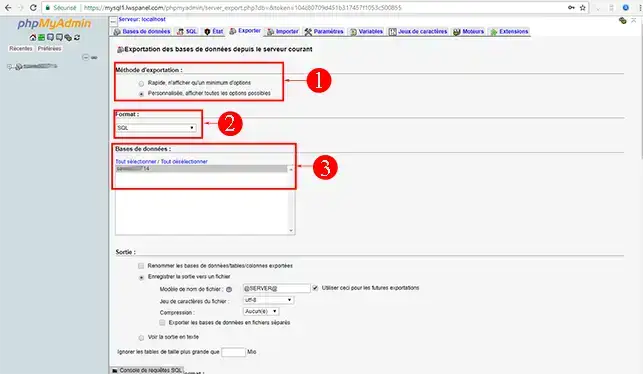
4. Cliquez enfin sur "Exécuter" afin de débuter l'exportation de votre base MySQL.
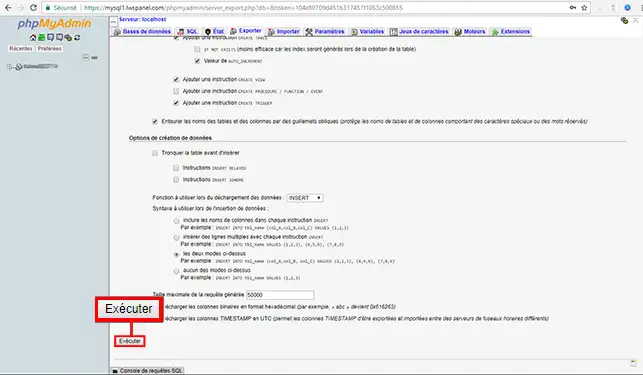
1. Ouvrez le fichier SQL que vous venez d'exporter avec un éditeur de texte comme Notepad++ afin de pouvoir modifier les lignes concernées.
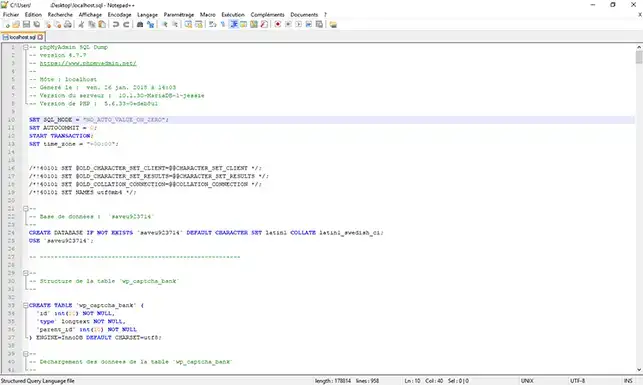
2. Cliquez sur "Recherche" puis sur "Remplacer" de l'éditeur de texte.
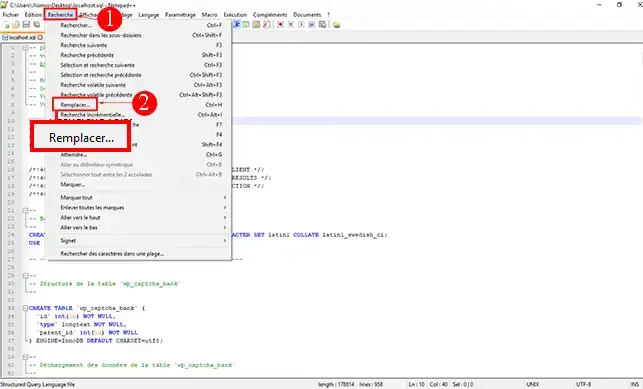
3. Dans la partie "Rechercher", mettez le chemin d'accès actuel de votre site sous WordPress et dans la partie "Remplacer par", mettez le nouveau chemin d'accès, soit le nouveau nom de domaine. Cliquez sur le bouton "Remplacer" jusqu'à ce qu'il n'y ai plus de modifications à effectuer sur votre base de données.
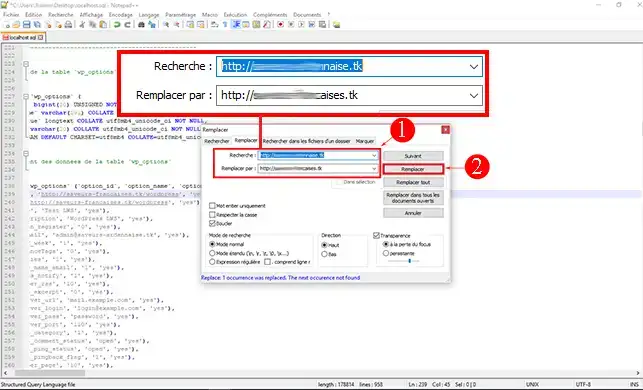
Vous pouvez permuter l'hébergement avec votre nom de domaine en suivant les informations reprises dans le tutoriel "Changer de domaine".
1. Il vous faut créer votre nouvelle base de données en vous aidant du tutoriel "Comment créer une base de données MySQL".
2. Connectez-vous à votre base de données et cliquez sur le bouton "Importer".
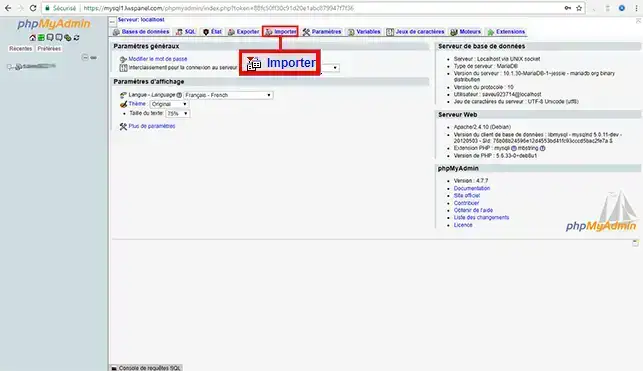
3. Choisissez le fichier SQL et cliquez surle bouton "Exécuter" afin de débuter l'importation de ce dernier.
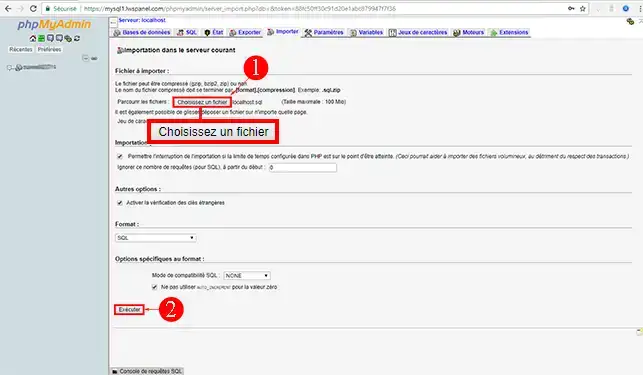
4. Si l'importation de votre base de données à réussi, vous devriez voir un encadré vert s'afficher vous le signifiant.
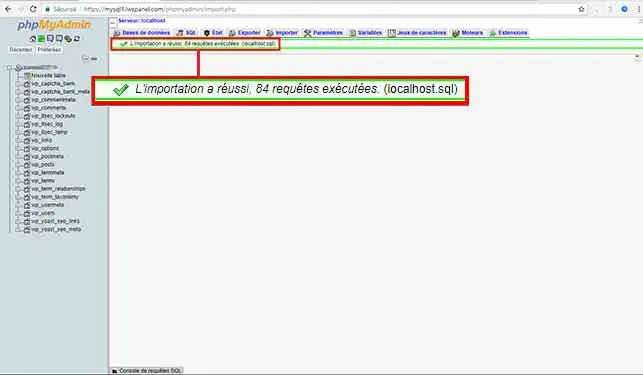
Connectez-vous à l'aide de votre client FTP sur votre nouvel espace Web afin de transférer les fichiers que vous avez préalablement sauvegardés sur votre ordinateur.
La dernière étape consiste à modifier les informations de connexion à votre base de données. Ces informations se situent dans le fichier "wp-config.php" se trouvant à la racine de votre site internet.
1. Pour éditer le fichier, effectuez un clic droit avec votre souris sur "wp-config.php" et cliquez sur l'onglet "Afficher/Éditer".
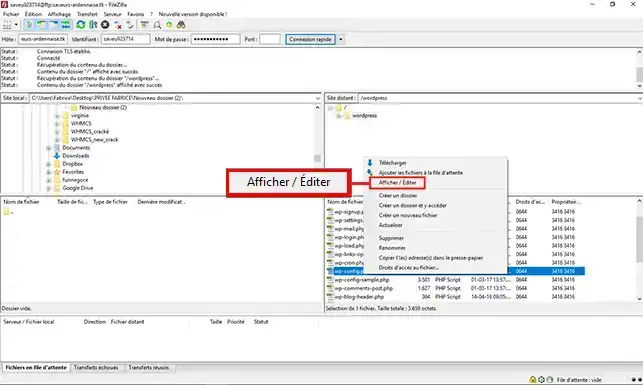
2. Il faut changer les valeurs "DB_NAME", "DB_USER", "DB_PASSWORD", "DB_HOST" par les valeurs de la base de données que vous venez de créer. Les informations de connexion relative à votre base de donnée vous ont été envoyé par email lors de la création de cette dernière.
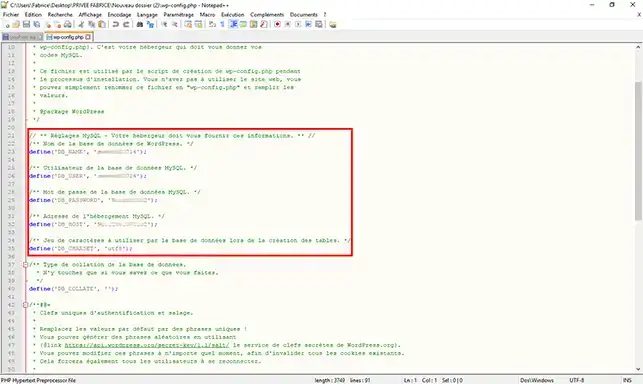
Vous êtes désormais en mesure de permuter votre hébergement web mutualisé. La permutation vous permet de changer de nom de domaine. Cependant, il est nécessaire de sauvegarder vos données web et MySQL avant d'effectuer cette manipulation qui effacera toutes les données.
N'hésitez pas à partager vos remarques et vos questions !
Notez cet article :
5/5 | 1 avis
Cet article vous a été utile ?
Oui
Non
0mn de lecture
Comment migrer d'un hébergement mutualisé vers un serveur VPS ?
2mn de lecture
Comment initialiser votre compte d'hébergement mutualisé ?
0mn de lecture
Comment administrer votre boutique en ligne Magento ?
1mn de lecture
Comment résoudre l'erreur Err_Connection_Timed_Out ?